As traduções são geradas por tradução automática. Em caso de conflito entre o conteúdo da tradução e da versão original em inglês, a versão em inglês prevalecerá.
Monitorar a capacidade de armazenamento de volumes
Você pode visualizar o armazenamento disponível de um volume e sua distribuição de armazenamento no AWS Management Console AWS CLI, e na CLI do NetApp ONTAP.
Monitorar a capacidade de armazenamento de um volume (console)
O gráfico Armazenamento disponível exibe a quantidade de capacidade de armazenamento livre em um volume ao longo do tempo. O gráfico Distribuição do armazenamento mostra como a capacidade de armazenamento de um volume está atualmente distribuída em quatro categorias:
Dados do usuário
Dados de snapshot
Capacidade de volume disponível
Outros dados
Abra o FSx console da Amazon em https://console.aws.amazon.com/fsx/
. Escolha Volumes na coluna de navegação à esquerda e selecione o volume do ONTAP para o qual deseja visualizar as informações sobre a capacidade de armazenamento. A página de detalhes do volume é exibida.
No segundo painel, escolha a guia Monitoramento. Os gráficos Armazenamento disponível e Distribuição do armazenamento são exibidos com vários outros gráficos.
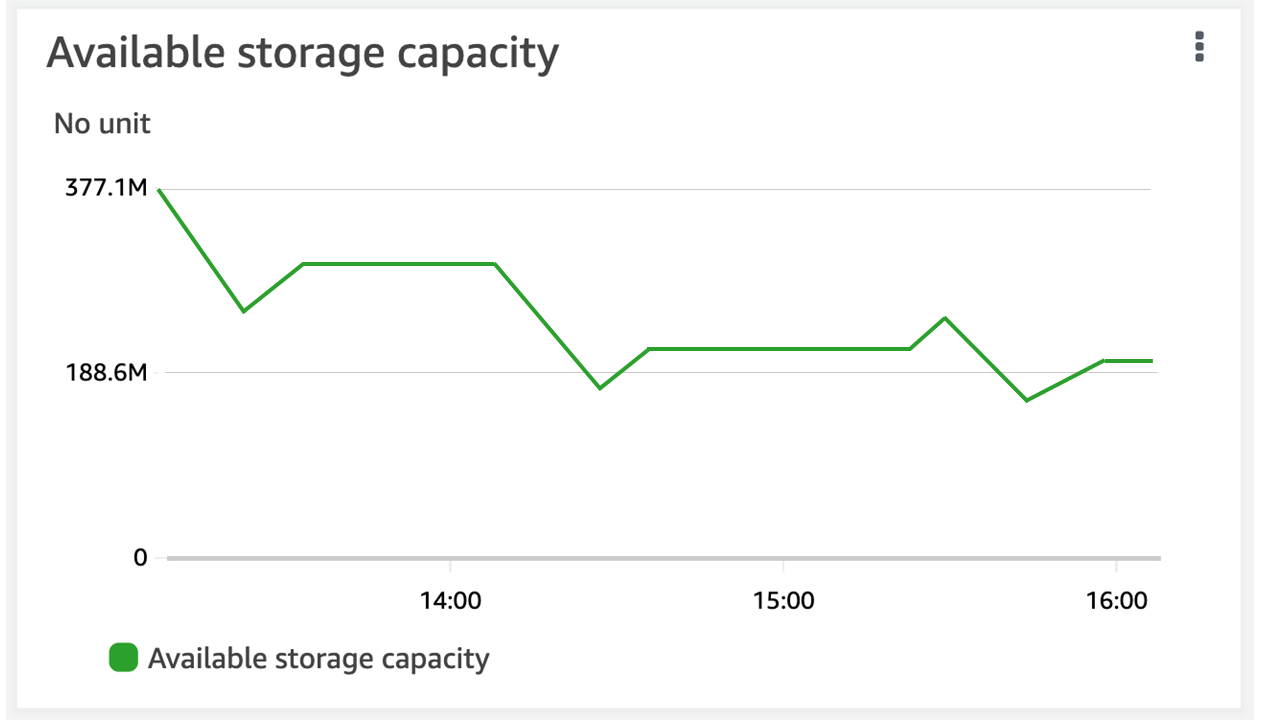
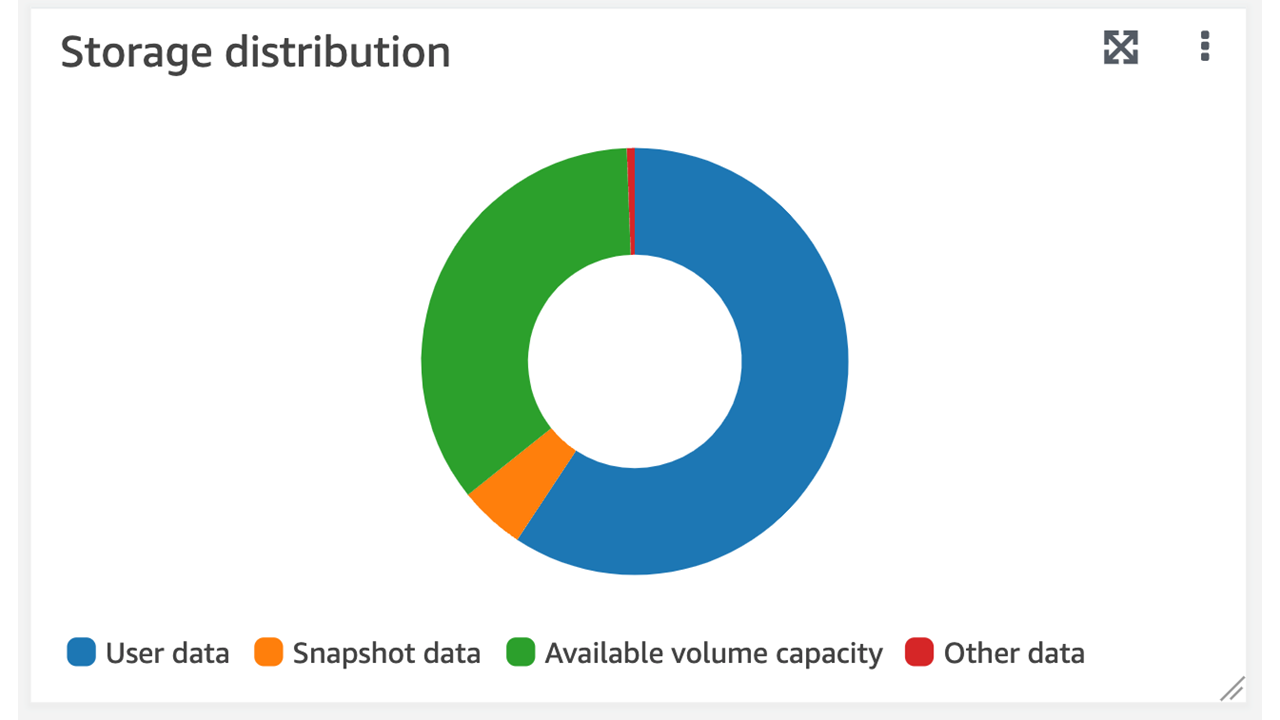
Para monitorar a capacidade de armazenamento de um volume (ONTAP CLI)
Você pode monitorar como a capacidade de armazenamento do seu volume está sendo consumida usando o volume show-space ONTAP Comando CLI. Para obter mais informações, consulte volume show-space
Para acessar o ONTAP CLI, estabeleça uma sessão SSH na porta de gerenciamento do sistema de arquivos Amazon FSx for NetApp ONTAP executando o seguinte comando. Substitua
management_endpoint_ip[~]$ssh fsxadmin@management_endpoint_ipPara obter mais informações, consulte Gerenciando sistemas de arquivos com o ONTAP CLI.
Visualize o uso da capacidade de armazenamento de um volume emitindo o comando a seguir, substituindo também os valores.
-
Substitua
svm_name -
Substitua
vol_name
::>volume show-space -vserversvm_name-volumevol_nameSe o comando for bem-sucedido, você verá uma saída semelhante a esta:
Vserver :
svm_nameVolume :vol_nameFeature Used Used% -------------------------------- ---------- ------ User Data 140KB 0% Filesystem Metadata 164.4MB 1% Inodes 10.28MB 0% Snapshot Reserve 563.2MB 5% Deduplication 12KB 0% Snapshot Spill 9.31GB 85% Performance Metadata 668KB 0% Total Used 10.03GB 91% Total Physical Used 10.03GB 91%A saída desse comando mostra a quantidade de espaço físico que diferentes tipos de dados ocupam nesse volume. Também mostra a porcentagem da capacidade total do volume que cada tipo de dado consome. Nesse exemplo,
Snapshot SpilleSnapshot Reserveconsomem um total de 90% da capacidade do volume.-
Snapshot Reserve mostra a quantidade de espaço em disco reservada para armazenar cópias de snapshot. Se o armazenamento das cópias de snapshot exceder o espaço de reserva, ele será vazado para o sistema de arquivos e essa quantidade será mostrada em Snapshot Spill.
Para aumentar a quantidade de espaço disponível, você pode aumentar o tamanho do volume ou excluir snapshots que não está usando, conforme mostrado nos procedimentos a seguir.
Para tipos de FlexVol volume (o tipo de volume padrão FSx para volumes ONTAP), você também pode ativar o dimensionamento automático de volume. Ao habilitar o dimensionamento automático, o tamanho do volume aumenta automaticamente quando atinge determinados limites. Você também pode desabilitar os snapshots automáticos. Esses dois recursos são explicados nas seções a seguir.